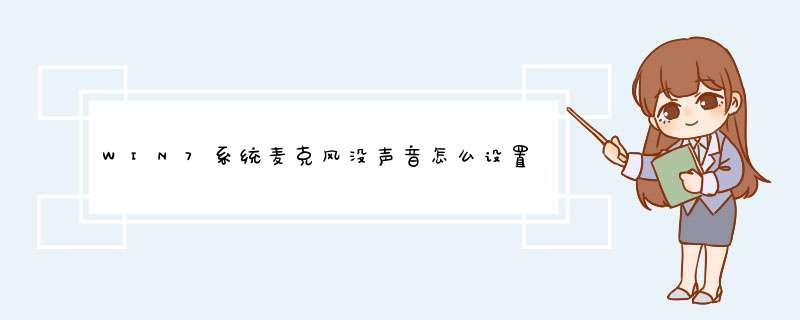
首先点击桌面左下角的开始,选择“控制面板”。
打开“控制面板”后,在新d出来的窗口能看到很多选项,左键单击选择“硬件和声音”。
在新d出的窗口里,左键单击选择“声音”。
再选择“录制”。
在这个“录制”窗口中我们可以看到有一个“内装麦克风”,左键双击找开它。
在d出的“内装麦克风 属性”窗口,选择“级别”。
这时在d出的窗口中看到麦克风那一行有一个声音的标志,并且这时有个关闭的标志在那里,点击关闭的图标打开即可。
1.首先将你的麦克风拔掉,放在一旁。打开电脑,单击桌面右下角的小喇叭,再单击播放设备,进入声音设置选项。
2.鼠标右击点击扬声器,再单击属性。
3.切换到“级别”选项卡。可以看到:Rear Pink In 和Front Pink In都被静音。这就是问题的关键所在。因为Rear Pink In表示后置麦克风输入,而Front Pink In表示前置麦克风输入,两项都静音了,所以麦克风不能说话。
4.分别单击下图的两个按钮,将静音取消
5.我们单击确定,退出此界面。然后麦克风就可以说话了。
6.再次插上麦克风,显示已经设置好,现在就可以正常使用了。
欢迎分享,转载请注明来源:内存溢出

 微信扫一扫
微信扫一扫
 支付宝扫一扫
支付宝扫一扫
评论列表(0条)